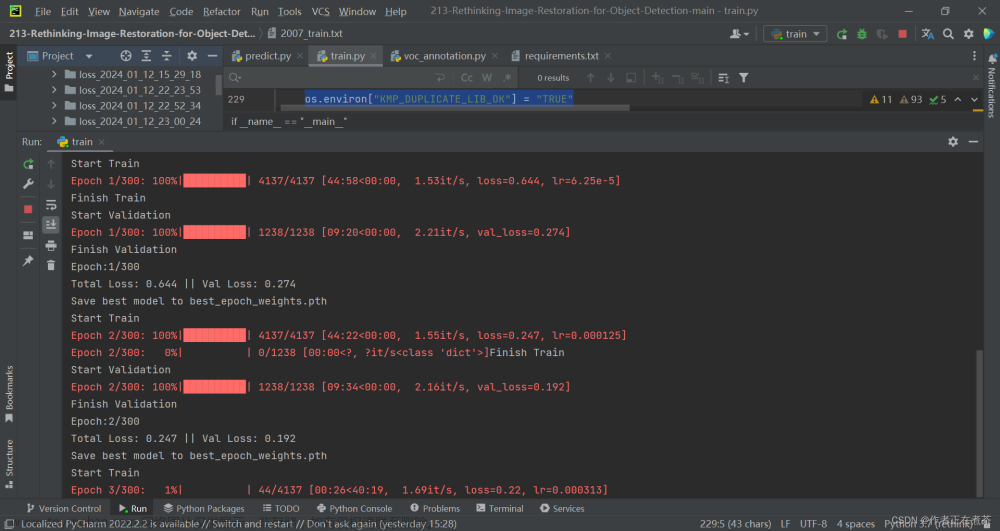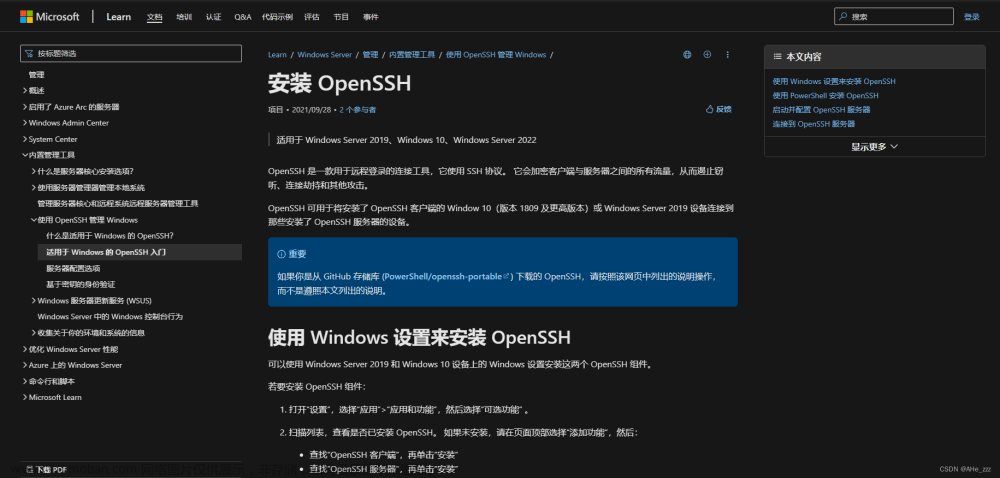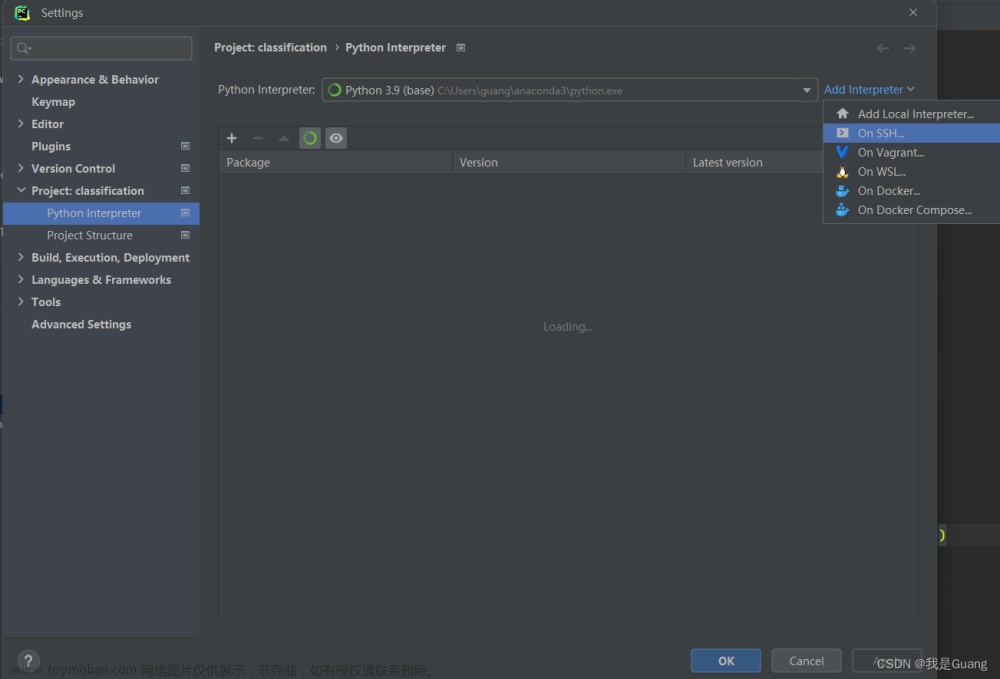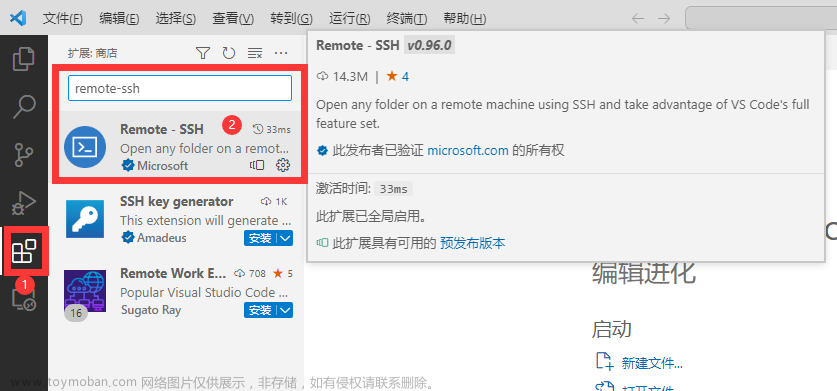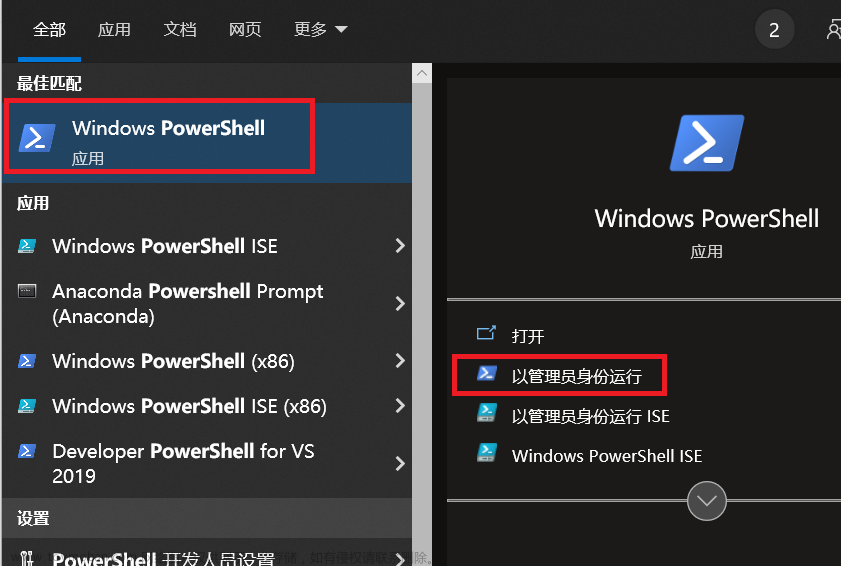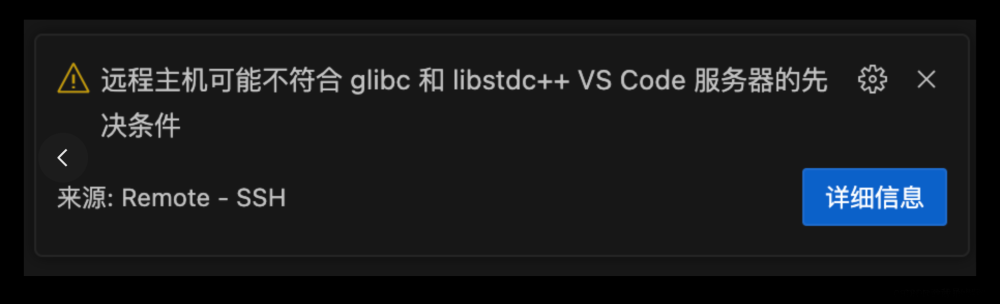- 博主本来在Win上已经配好环境了,但是在跑代码的过程中,因为tensor拼接得太大了,导致笔记本内存不足,因此需要到服务器上跑
为什么选择vscode?
- 如果直接用xshell连接服务器,在命令行运行py文件,不是很直观,也不能debug,还不能直接输出图片。
- pycharm连接服务器好像要专业版,社区版是不行的
vscode如何连接服务器
参考链接
- 安装 remote-ssh插件
- 点vscode左边栏 电脑一样的图标“远程资源管理器”,SSH-齿轮一样的设置,添加主机名(随意)+服务器地址+用户名
- 然后在SSH下面就会自动出现带主机名的一个东西,连接,输入密码,就能连上服务器了
vscode如何免密登录服务器
参考链接
- 在后面用的过程中,发现代码中每打开一个数据文件,就要求重新输入一次密码,很麻烦,所以通过设置使得vscode可以免密登录,接下来就不用每次都输密码了
- 在本地,cmd命令行输入:ssh-keygen -t rsa ,然后一直回车(为的是默认位置+默认密码为空,否则又要输入密码),这就创建了密钥,分公钥和私钥
- 在服务器 命令行中也输入:ssh-keygen -t rsa,会在你自己的用户名下创建一个.ssh文件夹,里面有密钥和公钥【个人觉得这一步主要是为了创建这个文件夹】
- cd到这个文件夹,输入指令:vim authorized_keys,创建文件,再把windows下.ssh/id_rsa.pub中的内容粘贴到linux端下的authorized_keys中,粘贴完成后 :wq 保存退出即可。
- 在vscode中,上一步配置服务器地址那里,加一行:IdentityFile ~/.ssh/id_rsa,以后连接就不需要输密码了。
在服务器上配置anaconda环境
- 到anaconda官网下载对应linux系统的安装包,通过Xftp(或其他软件)拷到服务器上,比如这个安装包叫xx.sh,cd到这个文件目录下面后,命令行输入:bash xx.sh,中间需要看一个条例,还有手动输入yes,再回车,就安装完了
- 需要把conda指令添加到环境变量【一下子找不到当时看的博客了】
- 创建自己的环境,激活,开始下需要的包,数据分析常用包的安装(包括pytorch、tf可参考我上一篇博客),我在装的时候,忘了看服务器cuda的版本,导致第一次装的pytorch版本比服务器cuda版本高,安装失败,后来还是找了历史版本才装上。
在vscode上远程调试深度学习代码
- 需要把代码、数据考到服务器上
- vscode上需要安装python插件,不然找不到解释器设置的地方
- 连接上服务器,找到你的代码,如果上一步配好环境,点开或创建一个python文件,就能在右下角看到python解释器的选项,就可以切换解释器了
- 然后就能run/debug了
2023.7.25更新
Vscode远程连接频繁掉线
可能原因:系统自带的open-ssh版本可能和vscode不太兼容,使用git自带的SSH就好了
使用方法:再系统变量里面,讲git的路径 写在 openssh前面,这样就是用git的ssh,而不是win自带的ssh了。亲测有效
更改ssh参考连接文章来源:https://www.toymoban.com/news/detail-835637.html
装了我一个下午,记录一下过程,不懂的朋友可以留言交流……文章来源地址https://www.toymoban.com/news/detail-835637.html
到了这里,关于使用vscode 连接服务器 进行深度学习代码调试的文章就介绍完了。如果您还想了解更多内容,请在右上角搜索TOY模板网以前的文章或继续浏览下面的相关文章,希望大家以后多多支持TOY模板网!